Você sabe como dar boot pelo HD externo ou pelo pen drive? Existem muitos motivos pelos quais você pode querer inicializar ou dar boot a partir de um dispositivo USB, como um HD externo ou um pen drive, mas geralmente é para que você possa executar tipos especiais de software ou gerar a instalação de algum sistema operacional.
Quando você inicializa de um dispositivo USB, o que você realmente está fazendo é executar seu computador com o sistema operacional que está instalado no dispositivo USB.
Ao iniciar o computador normalmente, você o executa com o sistema operacional instalado no disco rígido interno – Windows, Linux, etc.

Criando um HD externo bootável
Antes de tudo precisamos fazer com que o HD externo ou o pen drive tenham as propriedades que possam conseguir iniciar um sistema ou instalação a partir dele.
- Conecte o seu HD externo ao computador via USB
- Pressione as teclas “Windows + R” para abrir o “Executar”. Nele, entre com o comando “cmd” (sem aspas) e pressione Enter
- Na janela do “Prompt de comando”, digite “diskpart” e aperte Enter
- Na janela que abrir digite “list disk” e aguarde até que a lista dos discos conectados ao computador seja exibida
- Agora, digite “select disk” seguido pelo número do disco (por exemplo, “select disk 2”) e aperte Enter. Geralmente o HD externo é o último disco da lista, mas vale a pena observar a coluna “Tam.” (tamanho) para identificar se o disco selecionado é o correto (caso ainda fique em dúvida, execute o comando com o disco conectado e com ele desconectado, isso vai dar certeza qual o número real dele.)
- Selecionado o disco, digite “clean” e aperte Enter. Lembre-se: todos os dados do HD serão excluídos. Portanto, só continue se estiver certeza do que está fazendo;
- Agora digite “create partition primary” para criar uma nova partição primária e aperte Enter.
- Para finalizar, resta formatar a nova partição e associá-la a uma letra, para poder ser acessada facilmente pelo Windows Explorer. Para isso, entre com “Format fs=fat32 quick” e, em seguida, “Assign”;
- Entre com o comando “Exit” para fechar o “Prompt de comando”.
- Agora você pode copiar os arquivos do Windows ou de algum outro sistema operacional para o HD externo.
Criar disco de boot com HD Externo usando o Rufus
Após baixar e instalar o Rufus, será necessário conectar seu HD externo ou Pen Drive a uma entrada USB disponível em seu PC para que o procedimento seja realizado.
- Abra o programa e clique na opção “Dispositivo”.
- Em seguida, selecione o pen drive ou HD que irá utilizar no procedimento
- Escolha Exibir propriedades avançadas do drive
- Clique em Listar Discos Rígidos USB para que seu HD externo possa ser selecionado
- Em dispositivo escolha seu HD externo ou Pen Drive conectado
- Clique em “Selecionar” ao lado da opção “Seleção de Boot” para buscar o arquivo ISO em seu computador
- Use a janela do Explorer para acessar a pasta onde está o arquivo.
- Selecione a ISO e clique no botão “Abrir”
- Para iniciar a formatação do pen drive, clique em “Iniciar”
- Agora, o Rufus dará um aviso na tela para informar que a ação deletará qualquer arquivo presente no pen drive. Para iniciar o procedimento, clique em “OK”.
- Aguarde o Rufos terminar e você terá um disco bootável.
Como dar boot pelo HD externo ou Pen Drive
Siga estas etapas fáceis para dar boot por HD externo, um pen drive, ou algum outro dispositivo USB inicializável:
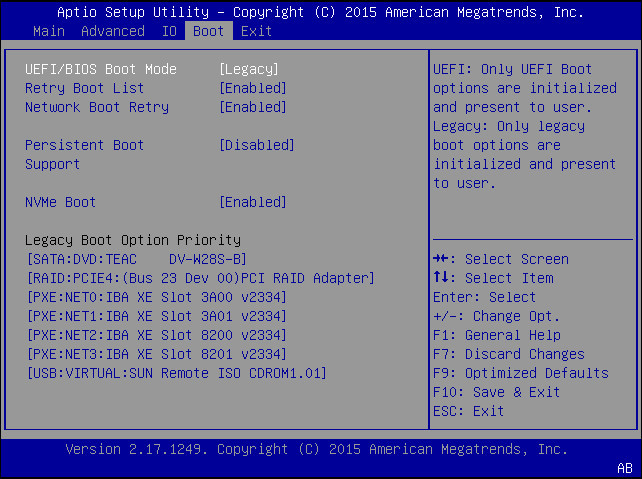
- Conecte o dispositivo USB ao seu computador com qualquer porta USB disponível. Criar um pen drive inicializável ou configurar um disco rígido externo como inicializável é uma tarefa em si. Provavelmente, você seguiu essas instruções aqui porque sabe que qualquer dispositivo USB que tenha deve ser inicializável após configurar o BIOS corretamente.
- Altere a ordem de inicialização da BIOS para que a opção de dispositivo USB seja listada primeiro. A BIOS é raramente configurada dessa forma por padrão. Se a opção de inicialização USB não for a primeira na ordem de inicialização, seu PC iniciará “normalmente” (ou seja, inicializará a partir do disco rígido) sem nem mesmo olhar para as informações de inicialização que podem estar em seu dispositivo USB. A BIOS na maioria dos computadores lista a opção de inicialização USB como USB ou Dispositivos Removíveis, mas alguns a listam confusamente como uma opção de Disco Rígido, então certifique-se de pesquisar se estiver tendo problemas para encontrar o certo para escolher. Após definir o seu dispositivo USB como o primeiro dispositivo de inicialização, o computador irá verificar as informações de inicialização sempre que iniciar. Deixar o computador configurado dessa forma não deve causar problemas, a menos que você planeje deixar o dispositivo USB inicializável conectado o tempo todo.
- Reinicie seu computador. Como você não está realmente dentro do sistema operacional neste ponto, reiniciar não é o mesmo que usar os botões normais de reinicialização. Em vez disso, o BIOS deve explicar qual tecla deve ser pressionada – como F10 – para salvar as alterações da ordem de inicialização e reiniciar o computador.
- Fique atento à mensagem Pressione qualquer tecla para inicializar de um dispositivo externo… Em alguns dispositivos inicializáveis, pode ser exibida uma mensagem para que você pressione uma tecla antes de o computador inicializar a partir da unidade flash ou de outro dispositivo USB. Se isso acontecer e você não fizer nada, seu computador verificará as informações de inicialização no próximo dispositivo de inicialização na lista da BIOS (consulte a Etapa 1), que provavelmente será o seu disco rígido. Na maioria das vezes, ao tentar inicializar de um dispositivo USB, não há algum aviso esperando o pressionamento de tecla. O processo de inicialização USB geralmente começa imediatamente.
- Seu computador agora deve inicializar a partir do Pen Drive ou HD externo conectado ao USB. O que acontecerá agora depende do objetivo do dispositivo USB inicializável. Se você estiver inicializando a partir dos arquivos de instalação do Windows 10, Windows 8 ou Windows 7 em um pen drive, a configuração do sistema operacional começará. Se você estiver inicializando a partir de um pen drive DBAN que criou, ele iniciará. Você entendeu a ideia.
O que fazer quando o dispositivo USB não inicializa

Se você tentou as etapas acima, e não sabe mais como dar boot pelo hd externo, verifique algumas das dicas abaixo.
Existem vários lugares em que esse processo pode ser travado.
- Verifique novamente a ordem de inicialização na BIOS. O principal motivo pelo qual um pen drive inicializável ou outro dispositivo USB não inicializa é porque o BIOS não está configurado para verificar a porta USB primeiro.
- Não encontrou uma lista de ordem de inicialização de “Dispositivo USB” na BIOS? Se o seu computador foi fabricado por volta de 2001 ou antes, pode não ter essa capacidade. Se o seu computador for mais recente, verifique outras maneiras de redigir a opção USB. Em algumas versões da BIOS, é chamado de “Dispositivos removíveis” ou “Dispositivos externos”.
- Remova outros dispositivos USB. Outros dispositivos USB conectados, como impressoras, leitores de cartão de mídia externos, etc., podem estar consumindo muita energia ou causando algum outro problema, que está impedindo o computador de inicializar a partir de uma unidade flash ou outro dispositivo. Desconecte todos os outros dispositivos USB e tente novamente. Ou, se você tiver vários dispositivos inicializáveis conectados ao mesmo tempo, o computador pode simplesmente estar inicializando no dispositivo errado; nesse caso, a solução mais fácil seria remover todos os dispositivos de armazenamento USB, exceto aquele que você deseja usar agora.
- Copie os arquivos para o dispositivo USB novamente. Se você mesmo criou a unidade flash inicializável ou disco rígido externo, o que provavelmente foi feito, repita as etapas executadas novamente. Você pode ter cometido um erro durante o processo.
- Mude para outra porta USB. A BIOS em algumas placas-mãe verifica apenas as primeiras portas USB. Mude para outra porta USB e reinicie o computador.
- Atualize a BIOS da sua placa-mãe. Se o seu computador for muito antigo, a versão da BIOS em execução na placa-mãe pode não suportar a inicialização diretamente de um dispositivo USB. Tente atualizar o BIOS e verificar novamente esse recurso.
Leia também: Como colocar senha no pen drive? 6 formas práticas
Agora que você sabe como dar boot pelo HD externo ou usando um pen drive, deixe suas dúvidas e sugestões nos comentários.




